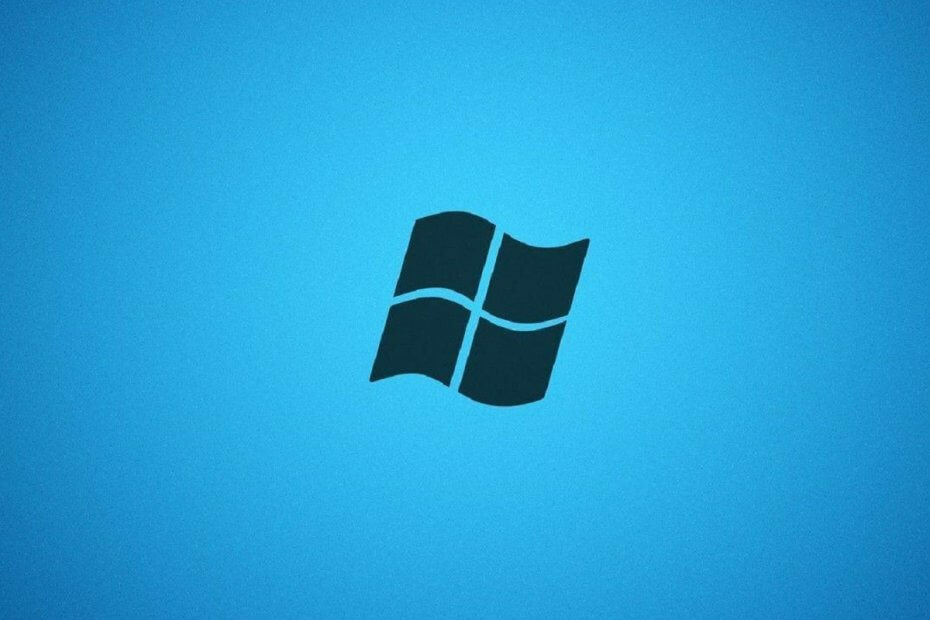이 소프트웨어는 일반적인 컴퓨터 오류를 복구하고 파일 손실, 맬웨어, 하드웨어 오류로부터 사용자를 보호하고 최대 성능을 위해 PC를 최적화합니다. 3 가지 간단한 단계로 PC 문제를 해결하고 바이러스를 제거하십시오.
- Restoro PC 수리 도구 다운로드 특허 기술 (특허 가능 여기).
- 딸깍 하는 소리 스캔 시작 PC 문제를 일으킬 수있는 Windows 문제를 찾습니다.
- 딸깍 하는 소리 모두 고쳐주세요 컴퓨터의 보안 및 성능에 영향을 미치는 문제 해결
- Restoro는 0 이번 달 독자.
일부 사용자는 지원되지 않는 하드웨어 나타나는 팝업 윈도우 7 및 8.1. 팝업 창에 다음과 같이 표시됩니다. PC에서이 버전의 Windows에서 지원되지 않는 프로세서를 사용하고 있으며 업데이트를받을 수 없습니다..
이 팝업 창은 사용자가 업데이트 확인 단추. 사용자가 7 세대를 부팅 한 후 더 무작위로 팝업 될 수도 있습니다. Intel (Kaby Lake) 및 AMD (Bristol Ridge) 노트북 또는 데스크탑.

그만큼 지원되지 않는 하드웨어 팝업 창을 통해 사용자가 Windows 7 및 8.1 패치 업데이트를받을 수 없음을 분명히 알 수 있습니다. 이는 사용자가 Windows 8.1 및 7에서 지원하지 않는 Intel 및 AMD PC를 사용하고 있기 때문입니다. Microsoft 확인 이전에 Win 10은 7 세대 Intel, AMD Bristol Ridge 및 Qualcomm 8996 프로세서를 지원하는 유일한 플랫폼입니다.
사용자는 해당 프로세서가있는 시스템에 Win 7 및 8.1을 계속 설치할 수 있지만 Microsoft는 7 세대 Intel, AMD Bristol Ridge 또는 Qualcomm에 설치된 해당 플랫폼에 대한 업데이트 지원 8996 PC.
지원되지 않는 하드웨어 팝업을 제거하려면 어떻게합니까?
- Windows 업데이트 비활성화
- Win 7에서 업데이트를 확인하지 않음 옵션을 선택하십시오.
- Windows에 Wufuc 추가
- 문제가있는 업데이트 제거 및 건너 뛰기
1. Windows 업데이트 비활성화
사용자는 지원되지 않는 하드웨어 Windows 시작 후 계속 팝업되지 않도록하는 팝업 창. 이를 위해 사용자는 Windows 업데이트를 꺼야합니다.
업데이트를 제공하지 않을 때 해당 서비스를 유지하는 것은 별 의미가 없습니다. 이것은 사용자가 Win 8.1 및 7에서 Windows 업데이트를 끄는 방법입니다.
- Open Run with the Windows 키 + R 키보드 단축키.
- 시작하다 'services.msc'열기 텍스트 상자에 있습니다. 그런 다음 확인 버튼을 눌러 바로 아래에 표시된 창을 엽니 다.

- Windows Update를 두 번 클릭하여 서비스 창을 엽니 다.

- 딸깍 하는 소리 중지 서비스를 중지합니다.
- 눌러 대다 버튼을 클릭하고 확인 창을 종료하는 옵션.
- 실행 액세서리를 다시 엽니 다.
- Run의 텍스트 상자에‘cmd’를 입력합니다. 그런 다음 Ctrl + Shift + Enter 상승 된 명령 프롬프트를 여는 단축키.
- 시작하다 sc 삭제 wuauserv 명령 프롬프트에서 Return 키를 눌러 Windows 업데이트 서비스를 삭제합니다.

2. Win 7에서 업데이트를 확인하지 않음 옵션을 선택하십시오.
- 그러나 Win 7 사용자는 다음을 선택하여 자동 업데이트를 끌 수 있습니다. 업데이트를 확인하지 마십시오 환경. 이 옵션을 선택하려면 시작 메뉴의 검색 상자에‘Windows Update‘를 입력하십시오.
- Windows Update를 클릭하여 해당 제어판 애플릿을 엽니 다.
- 딸깍 하는 소리 설정 변경 추가 옵션을 열려면 제어판 왼쪽에 있습니다.
- 그런 다음 업데이트를 확인하지 마십시오 중요 업데이트 드롭 다운 메뉴의 옵션.
- 눌러 확인 단추.
3. Windows에 Wufuc 추가
시스템 검사를 실행하여 잠재적 오류 발견

Restoro 다운로드
PC 수리 도구

딸깍 하는 소리 스캔 시작 Windows 문제를 찾습니다.

딸깍 하는 소리 모두 고쳐주세요 특허 기술 문제를 해결합니다.
Restoro Repair Tool로 PC 스캔을 실행하여 보안 문제 및 속도 저하를 일으키는 오류를 찾으십시오. 검사가 완료된 후 복구 프로세스는 손상된 파일을 새로운 Windows 파일 및 구성 요소로 대체합니다.
그러나 사용자는 7 세대 Intel에서 Windows 8.1 및 7에 대한 업데이트를 계속받을 수 있습니다. AMD Bristol Ridge PC Wufuc과 함께. Wufuc은 지원되지 않는 7 세대 Intel 및 AMD Bristol Ridge 시스템에서 Windows 7 및 8.1에 대한 업데이트를 활성화하는 프로그램입니다.
이 프로그램은 지원되지 않는 하드웨어 Win 8.1 및 7 사용자가 업데이트를받을 수 있도록 팝업 창을 엽니 다. 따라서 일부 사용자의 경우 Wufuc이 Windows 업데이트를 삭제하는 것보다 더 바람직한 해결 방법 일 수 있습니다.
- Windows에 Wufuc을 추가하려면 자산 에 Wufuc Github 페이지.
- 그런 다음 wufuc v1.0.1.201-x64.msi 64 비트 Windows 플랫폼 용 설치 프로그램을 다운로드합니다. 딸깍 하는 소리 wufuc v1.0.1.201-x86.msi 32 비트 플랫폼 용 Wufuc 설정 마법사를 가져옵니다.
- 그런 다음 Windows 키 + E 핫키를 눌러 파일 (또는 Windows) 탐색기를 엽니 다.
- Wufuc 설치 프로그램이 포함 된 폴더를 엽니 다.
- Wufuc 설정 마법사를 클릭하여 창을 엽니 다.
- 눌러 다음 단추.
- 선택 약관에 동의합니다 선택권.
- 딸깍 하는 소리 검색 설치 폴더를 선택합니다.
- 눌러 다음 과 끝 버튼.
- 설치 후 데스크탑 또는 노트북을 다시 시작하십시오.
4. 문제가있는 업데이트 제거 및 건너 뛰기
이전 방법이 지원되지 않는 하드웨어 메시지에 도움이되지 않았다면 문제가있는 업데이트를 제거하고 차단하여 문제를 해결할 수 있습니다. 사용자는 다음 업데이트 중 하나를 제거하면 문제가 해결되었다고보고했습니다.
- KB4048957
- KB4054518
- KB4095874
- KB4015549
- KB4012218
업데이트를 제거하려면 다음을 수행하십시오.
- 열다 제어판.
- 이동 프로그램 및 기능> 설치된 업데이트보기.

- 제거 할 업데이트를 찾아 클릭하십시오. 제거.
이러한 업데이트가 다시 설치 될 수 있으므로 Windows 업데이트 설정을 변경하는 것이 좋습니다. 이를 수행하려면 다음 단계를 따르십시오.
- 에 제어판 이동 시스템 및 보안> Windows 업데이트.
- 클릭 설정 변경 왼쪽 창에서.
- 세트 중요한 업데이트 ...에 업데이트를 확인하지만 다운로드 및 설치 여부는 직접 선택. 또한 중요한 업데이트를받는 것과 동일한 방식으로 권장 업데이트 제공 옵션을 클릭하고 확인 변경 사항을 저장합니다.
그런 다음 설치할 업데이트를 선택해야하므로 처음에 문제를 일으킨 업데이트를 설치하지 마십시오.
그 후 지원되지 않는 하드웨어 창이 나타나지 않습니다. 그러나 Microsoft는 2020 년 1 월부터 Windows 7 지원을 중단합니다. 따라서 Windows 7 사용자는 내년 초에 10으로 업그레이드하거나 위에 설명 된대로 업데이트 서비스를 삭제하는 것이 좋습니다.
체크 아웃 할 관련 기사:
- Microsoft는 이제 Ryzen 및 Kaby Lake 시스템에서 Windows 7, 8.1 업데이트를 차단합니다.
- 2020 년 1 월로 예정된 Windows 7 지원 종료
- Microsoft는 Pentium III CPU에서 Windows 7 지원을 중단합니다.
 여전히 문제가 있습니까?이 도구로 문제를 해결하세요.
여전히 문제가 있습니까?이 도구로 문제를 해결하세요.
- 이 PC 수리 도구 다운로드 TrustPilot.com에서 우수 등급 (이 페이지에서 다운로드가 시작됩니다).
- 딸깍 하는 소리 스캔 시작 PC 문제를 일으킬 수있는 Windows 문제를 찾습니다.
- 딸깍 하는 소리 모두 고쳐주세요 특허 기술 문제를 해결하는 방법 (독자 전용 할인).
Restoro는 0 이번 달 독자.
![Windows Defender Application Guard [다운로드 및 설치 가이드]](/f/a1a06e5dc7717ef2a5187c140d28fa84.jpg?width=300&height=460)